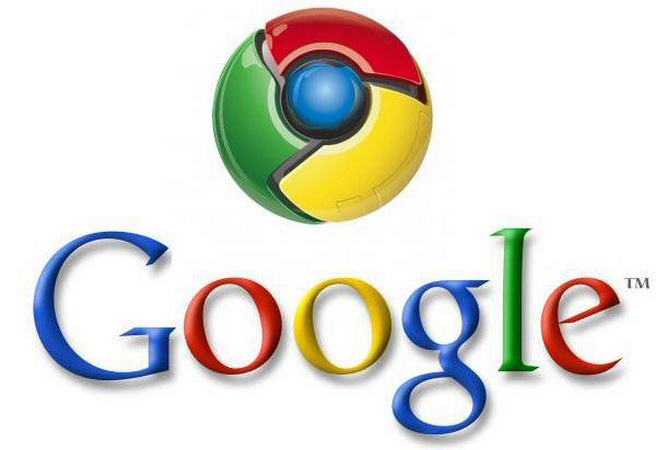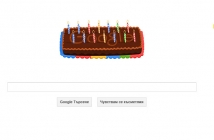Браузърът на Google напоследък печели все повече почитатели. И определено има защо – Chrome е бърз, надежден и се радва на отлична поддръжка. Освен това предлага доста гъвкави опции за разширение и настройка, а за него се предлагат огромно количество добавки, които подобряват много от функциите му.
Но както се казва - "достатъчно никога не е достатъчно". Ако се числите към така наречената група на "напредналите" потребители и не се страхувате да ровите в настройките на софтуера, който използвате, Chrome може да ви разкрие още от тайните си. Браузърът предлага и множество скрити функции, които обаче с малко усилие могат лесно да се изкарат наяве. Ето три от най-интересните измежду тях.
1. Добавете бутон Home
Макар Google да наричат този бутон отживелица, те все пак са го запазили в Chrome като опция. По подразбиране той не се показва, но вие лесно можете да промените това, като изберете Settings/Appearance и активирате функцията Show Home button.
2. Вижте какво използва наличната памет на вашето РС
Ако Chrome започне да се бави подозрително много, това може да се дължи на различни причини: например прекалено много отворени страници или разширения, които са блокирали. За щастие, браузърът разполага с полезен, вграден модул, който ще ви покаже какви негови елементи използват оперативната памет на компютъра и каква точно част от нея.
Той се активира от менюто Tools. За целта просто напишете в адрес бара командата "about:memory".
3. Създайте ваши собствени бързи линкове за достъп
В случай че посещавате често определени уеб сайтове, браузърът сам ще създаде преки пътища (shortcuts) за достъп до тях на различни места – на десктопа, старт менюто или върху таскбара ви.
Ако обаче искате да имате повече контрол върху този процес, вместо да го оставите изцяло в ръцете на Chrome, менюто Tools ви дава тази възможност. Просто заредете сайта, към който искате да създадете бърз линк за достъп, след това кликнете върху иконата Tools в горния десен ъгъл на прозореца на Chromе и изберете "Create application shortcuts…"